Vadná operační paměť může být v počítači příčinou mnoha různých potíží. Pokud tedy máte pocit, že se počítač nechová tak, jak by měl, pak byste měli začít právě diagnostikou operační paměti.
Program pro diagnostiku paměti ve Windows
Operační paměť RAM (Random Access Memory) se postupem času opotřebovává. Pokud se tedy u vašeho počítače stává, že často zatuhne, restartuje nebo jej potká tzv. „modrá smrt“, neboli BSOD (Blue Screen of Death), pak může být příčinou vadná operační paměť RAM: Dalším příznakem vadné operační paměti RAM pak jsou třeba i poškozené soubory, a to zejména tehdy, pokud se poškození objevuje u souborů, které jste používali nedávno. Dalším příznakem pak je značné zpomalování počítače při jeho používání, přičemž při dalším spuštění to vypadá, že pracuje svižně.
Pokud si ale myslíte, že stačí jednotlivé moduly prostě vyjmout a vyměnit za jiné, pak to rozhodně není všechno. Operační paměť RAM je třeba podrobit diagnostice. Jedině tak totiž zjistíte, který modul operační paměti RAM je vadný (pokud vůbec je nějaký vadný). V žádném případě ale nezkoušejte vyměňovat na modulu jednotlivé paměťové čipy!
Operační systém Windows má v sobě pro účely diagnostiky operační paměti integrován vlastní nástroj. Stačí, když použijete ikonku pro prohledávání Windows na Hlavním panelu (pro Windows 10), popřípadě políčko pro vyhledávání v nabídce Start (pro Windows 7). Sem pak zadejte výraz paměti a ze seznamu nalezených položek vyberte položku Diagnostika paměti Windows.
Zobrazí se okno aplikace, v němž klepněte na odkaz Restartovat a vyhledat problémy (doporučeno).
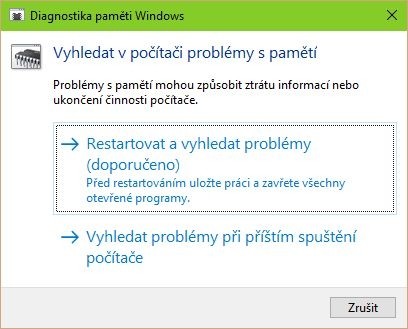
Operační systém Windows se ukončí a počítač se restartuje, přičemž po restartu se zavede program pro diagnostiku paměti. Nyní nemusíte dělat nic jiného, než čekat. Po dokončení (za několik minut) se počítač opět restartuje, přičemž po restartu dojde ke spuštění operačního systému Windows.





































